Вы можете оказаться в ситуации, когда ваш компьютер работает очень медленно, даже если у вас совершенно новый компьютер.
Вы открываете Диспетчер задач, чтобы начать устранение неполадок, и обнаруживаете, что использование диска на вашем ПК составляет 100 процентов. Если у вашего накопителя такая высокая нагрузка, то у него нет запасных циклов для выполнения рутинных задач операционной системы.
Если у вас возникла такая проблема, вам нужно исправить 100-процентное использование диска в Windows 11. Вот несколько полезных советов, которые вы можете использовать для решения этой проблемы.
Как исправить 100-процентное использование диска в Windows 11
Простой способ найти проблемное приложение или службу, вызывающую 100% использование диска, — использовать диспетчер задач.
Чтобы открыть диспетчер задач, щелкните правой кнопкой мыши меню «Пуск» и выберите « Диспетчер задач » . Щелкните заголовок столбца Диск и посмотрите, что занимает больше всего ресурсов. Оттуда вы будете иметь хорошее представление о том, с чего начать.
Однако проблема может быть более серьезной, чем просто закрытие приложения или отключение службы.
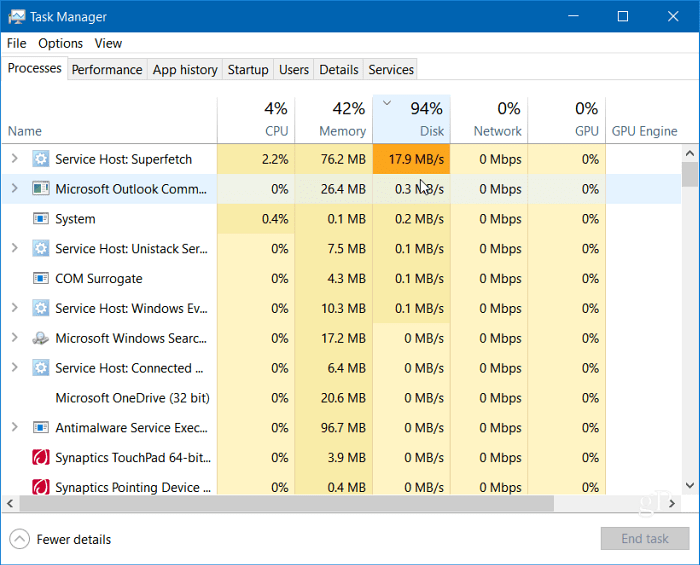
Читайте дальше, чтобы найти больше потенциальных причин проблемы и способы их устранения.
Отключить супервыборку
Функция Superfetch , также называемая SysMain в Windows 11, помогает сократить время загрузки и более эффективно загружать приложения за счет доступа к файлу предварительной выборки. Хотя это полезная функция, повышающая производительность, она может привести к чрезмерному использованию диска.
Чтобы отключить Superfetch (SysMain) в Windows 11, выполните следующие действия:
- Используйте сочетание клавиш Windows + R , чтобы открыть диалоговое окно « Выполнить ».
- В «Выполнить » введите services.msc и нажмите «ОК » .
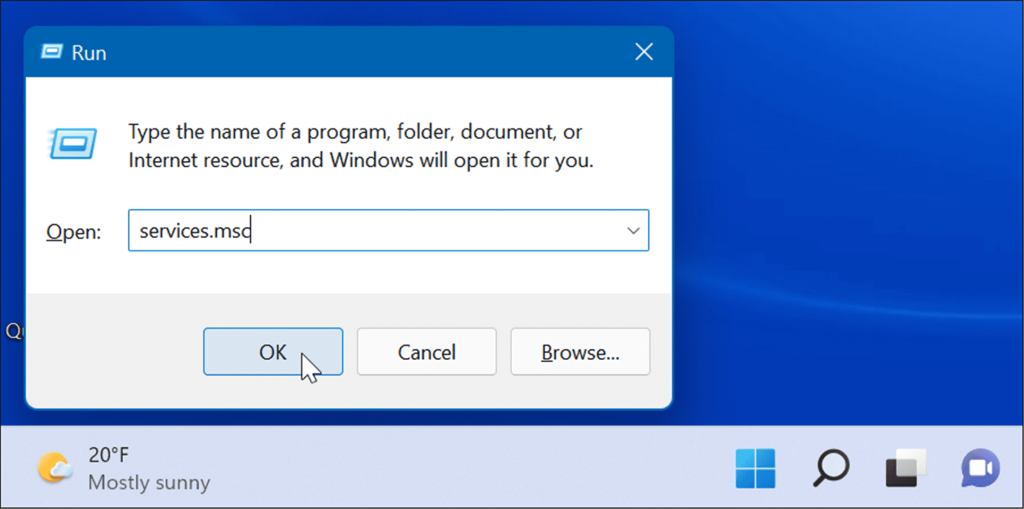
- Когда откроется консоль Services , дважды щелкните SysMain и нажмите кнопку Stop .
- Затем щелкните раскрывающееся меню рядом с «Тип запуска» и установите для него значение « Отключено » .
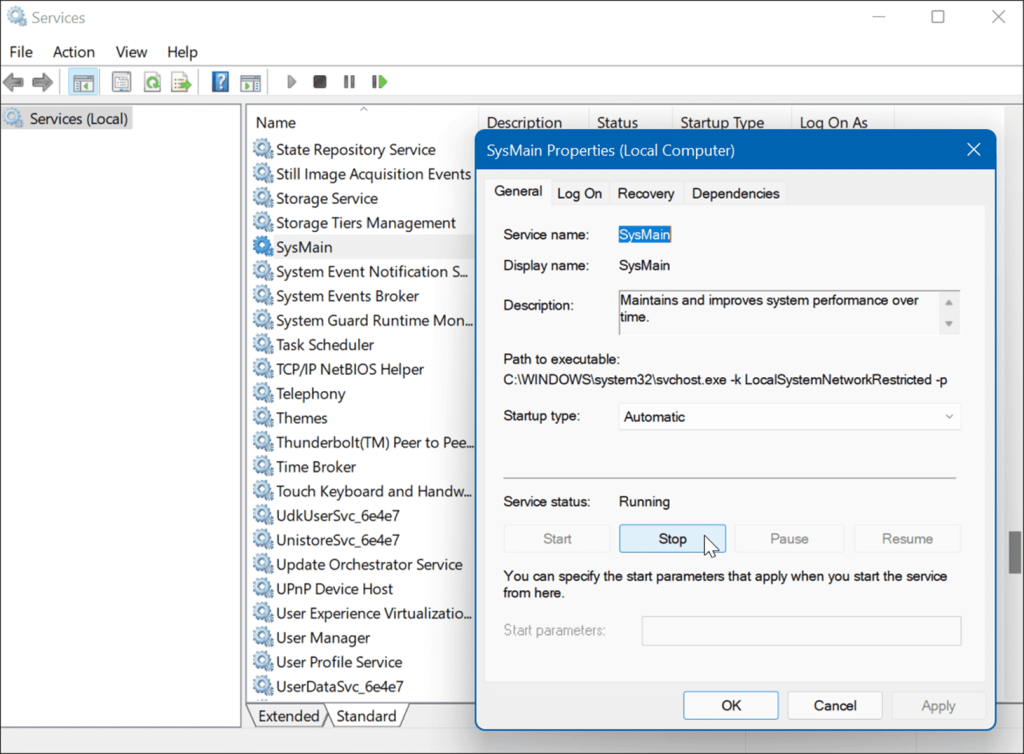
- Нажмите « Применить » и « ОК » и закройте консоль «Службы».
Вы должны заметить разницу в использовании диска в диспетчере задач после остановки SysMain, но вы можете перезагрузить компьютер , чтобы убедиться, что это исправлено.
Восстановить поисковый индекс
Еще одна распространенная проблема, вызывающая высокую загрузку диска, — индексация поиска в Windows 11 . Индексация поиска сканирует файлы, электронную почту, фотографии и другие системные файлы на вашем ПК, чтобы быстрее возвращать результаты поиска. Однако, если что-то пойдет не так, это может привести к бесконечному циклу поиска.
Чтобы исправить это, вы можете перестроить базу данных. Чтобы перестроить поисковый индекс, сделайте следующее:
- Нажмите « Пуск » или нажмите клавишу Windows , введите параметры индексирования и выберите лучший результат.
- Когда откроется окно « Параметры индексирования », нажмите кнопку « Дополнительно » .

- Нажмите кнопку « Перестроить » в разделе « Устранение неполадок » и нажмите « ОК » для подтверждения.
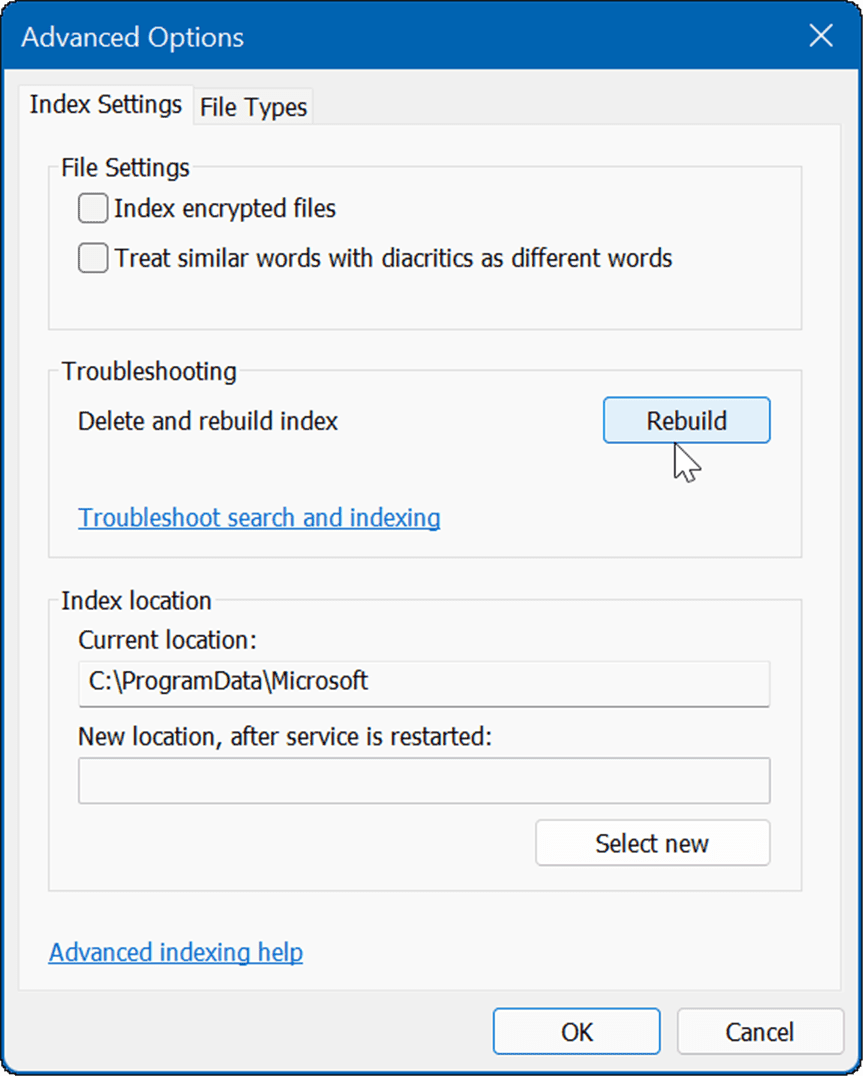
Этот процесс может занять некоторое время, поэтому вы можете отдохнуть от компьютера. Время, необходимое для этого, зависит от объема данных на вашем диске и его скорости, т. е. SSD или HDD.
Полностью отключить поисковое индексирование
Если перестроение работает, но вы обнаружите, что выполняете много перестроений, вы можете полностью отключить поисковое индексирование.
Чтобы отключить поиск Windows, выполните следующие действия:
- Используйте сочетание клавиш Windows + R , чтобы открыть диалоговое окно « Выполнить ».
- В «Выполнить» введите services.msc и нажмите «ОК » .
- Когда откроется консоль служб , дважды щелкните Windows Search .
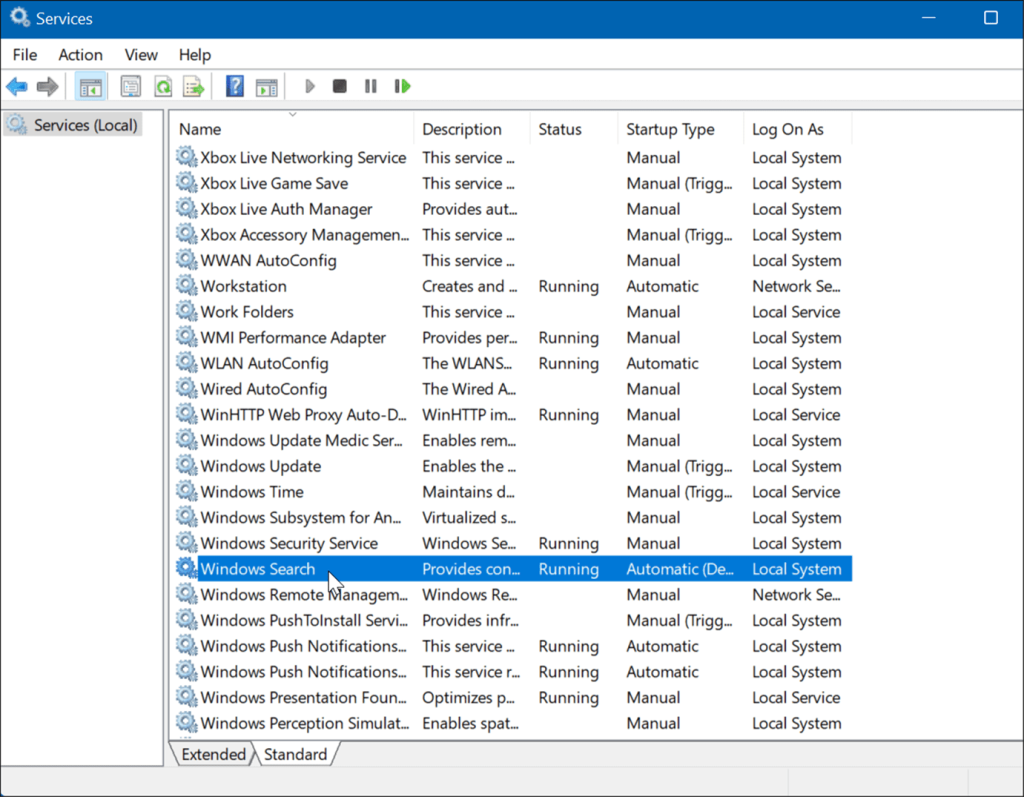
- Когда появится экран свойств поиска Windows , установите для параметра «Тип запуска» значение « Отключено » .
- Нажмите «Стоп», а затем «ОК » .
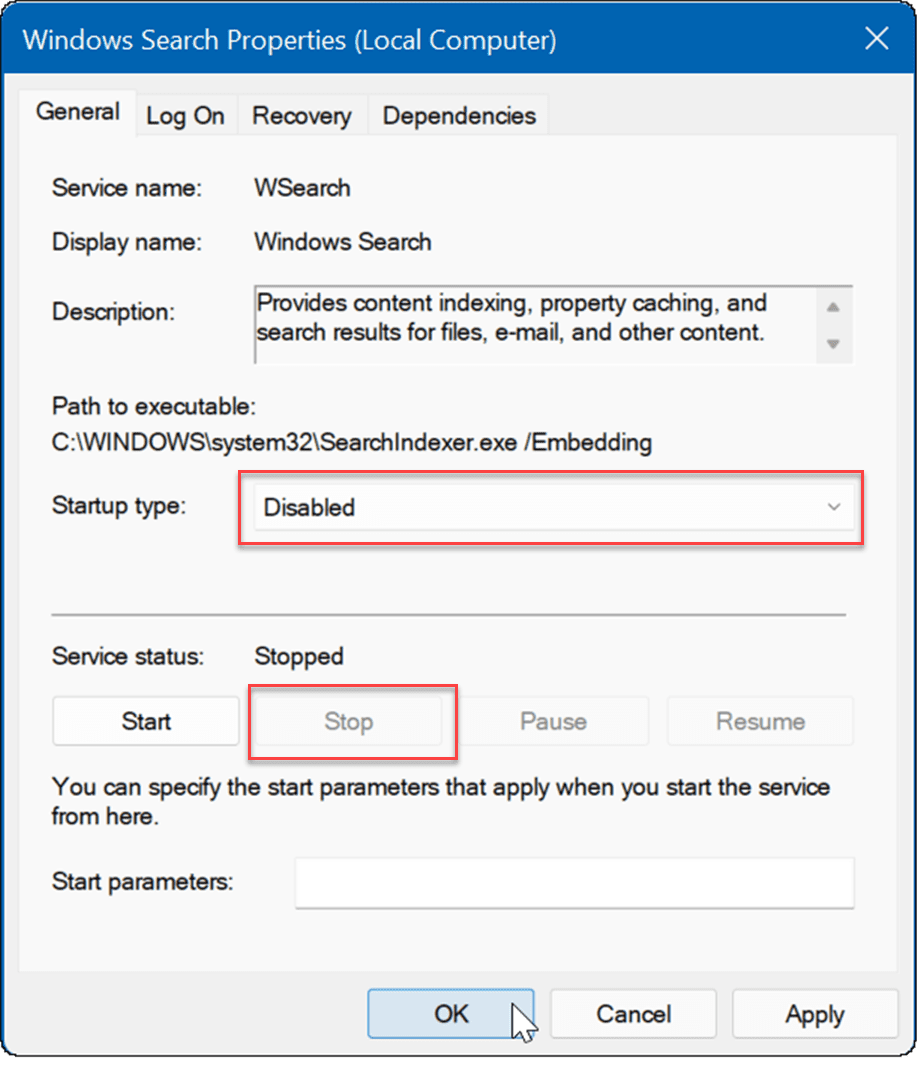
Теперь индексация поиска больше не включена и не будет запускаться снова, если вы перезагрузите компьютер.
Удалить временные файлы
Оставшиеся временные файлы могут вызывать дополнительную нагрузку на диск, а удаление файлов может исправить 100-процентное использование диска в Windows 11.
Чтобы удалить временные файлы из Windows 11:
- Используйте сочетание клавиш Windows + R , чтобы открыть диалоговое окно « Выполнить ».
- В «Выполнить » введите %temp% и нажмите «ОК » .
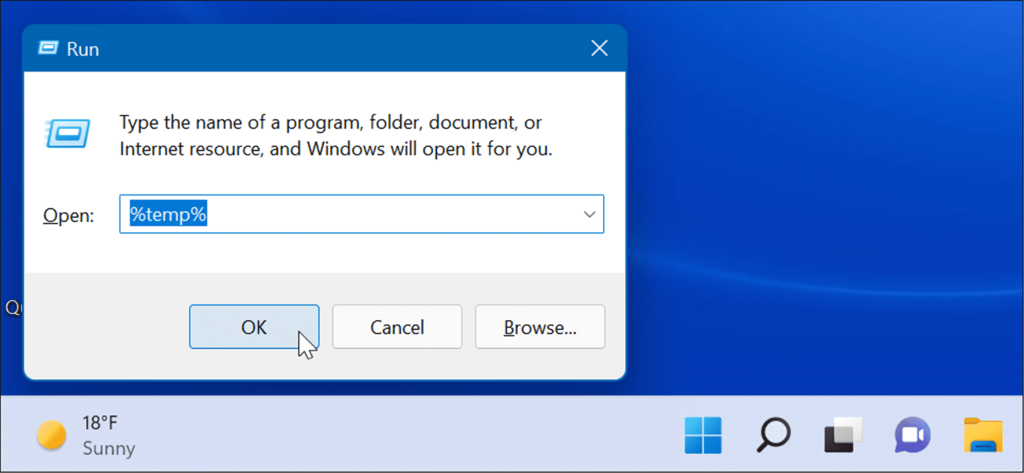
- Папка Temp откроется в проводнике — нажмите Ctrl + A , чтобы выбрать все в папке, и нажмите кнопку « Удалить » на панели инструментов.
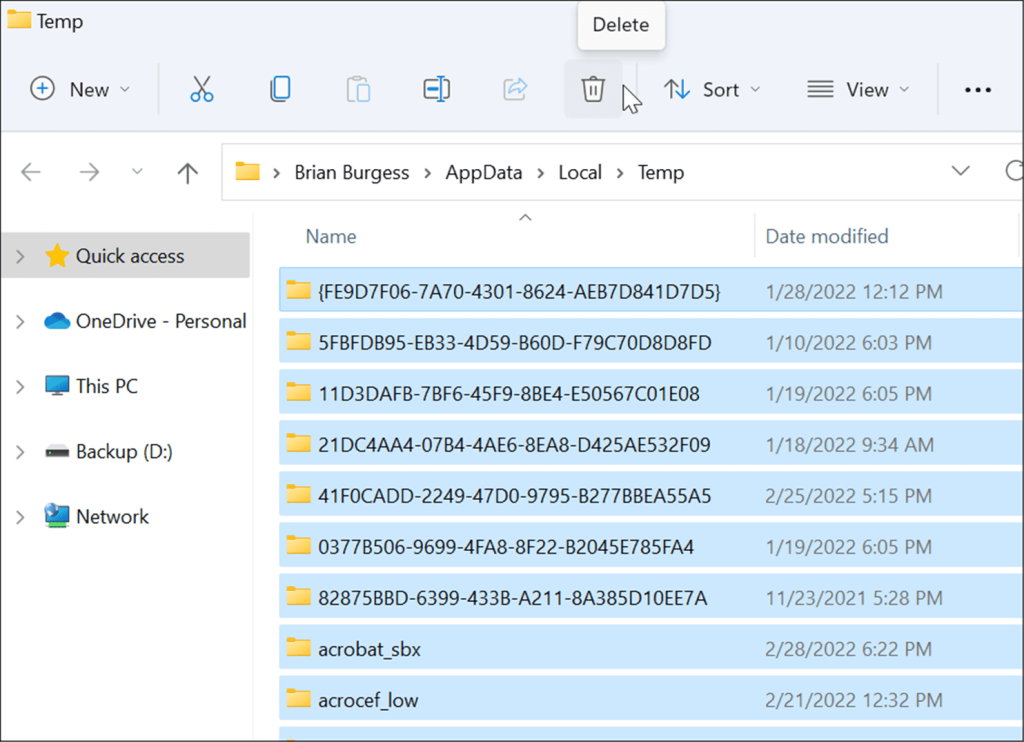
Отключить службу DiagTrack
Служба Connected User Experiences ( DiagTrack ), также известная как данные телеметрии , работает в фоновом режиме и предоставляет данные об использовании вашего ПК в Microsoft. Это может быть причиной высокого процента использования диска.
Чтобы отключить службу DiagTrack, выполните следующие действия:
- Нажмите Ctrl + Shift + Esc , чтобы запустить диспетчер задач и открыть вкладку « Службы ».
- Щелкните правой кнопкой мыши DiagTrack и выберите в меню « Стоп ».
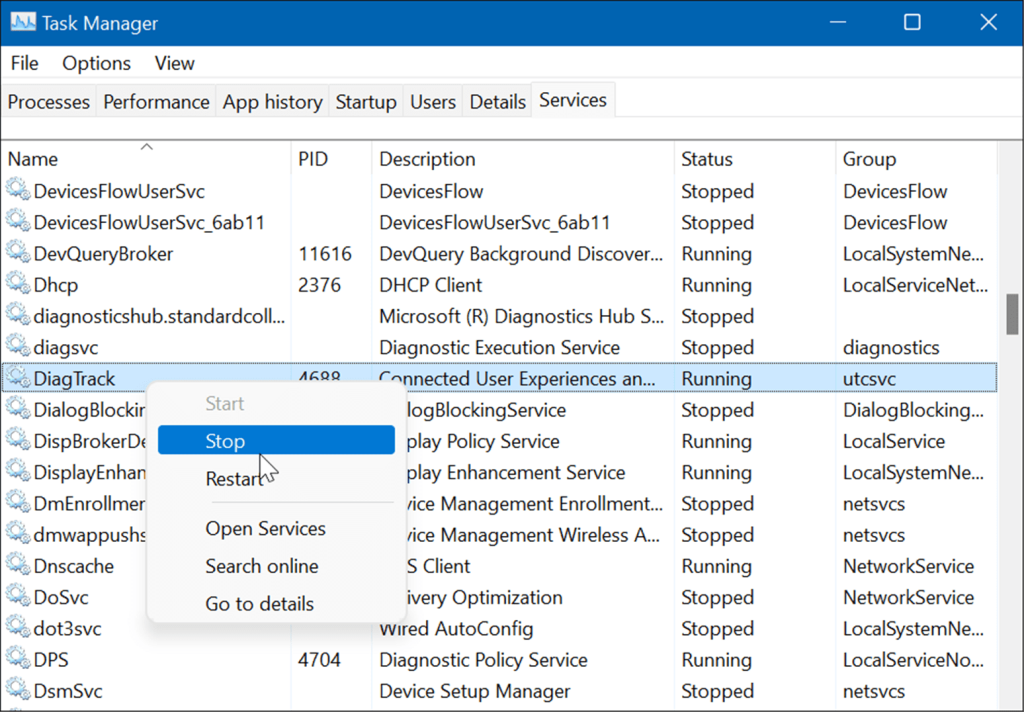
- Затем нажмите ссылку « Открыть службы » в нижней части диспетчера задач.
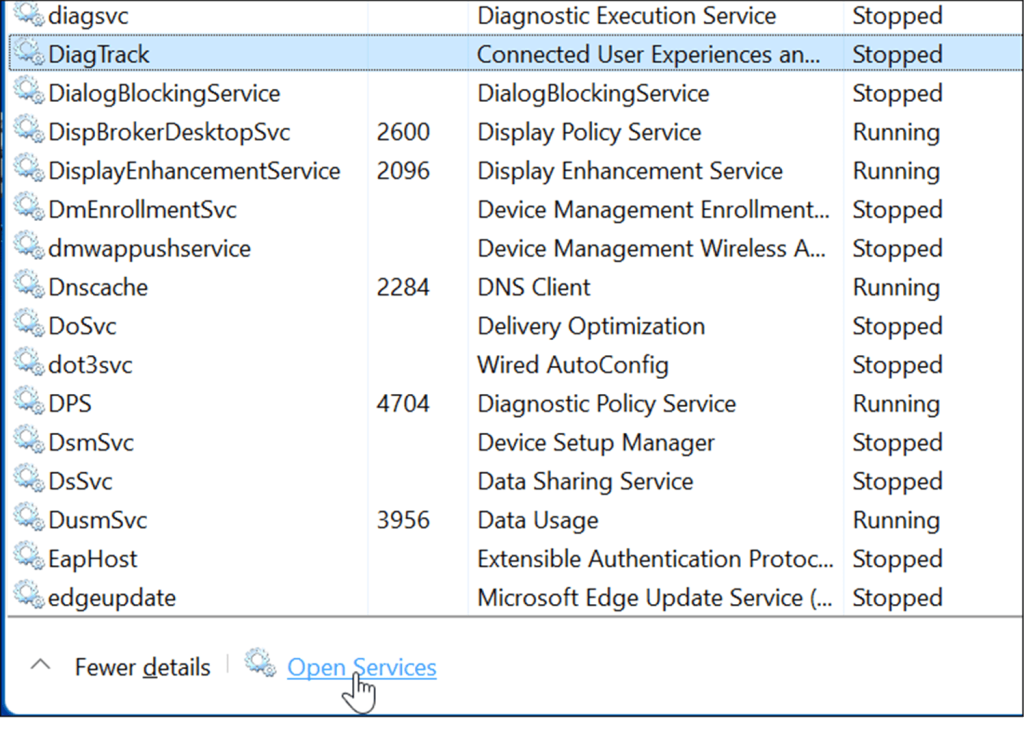
- Когда появится окно « Службы », дважды щелкните службу Connected User Experiences and Telemetry .
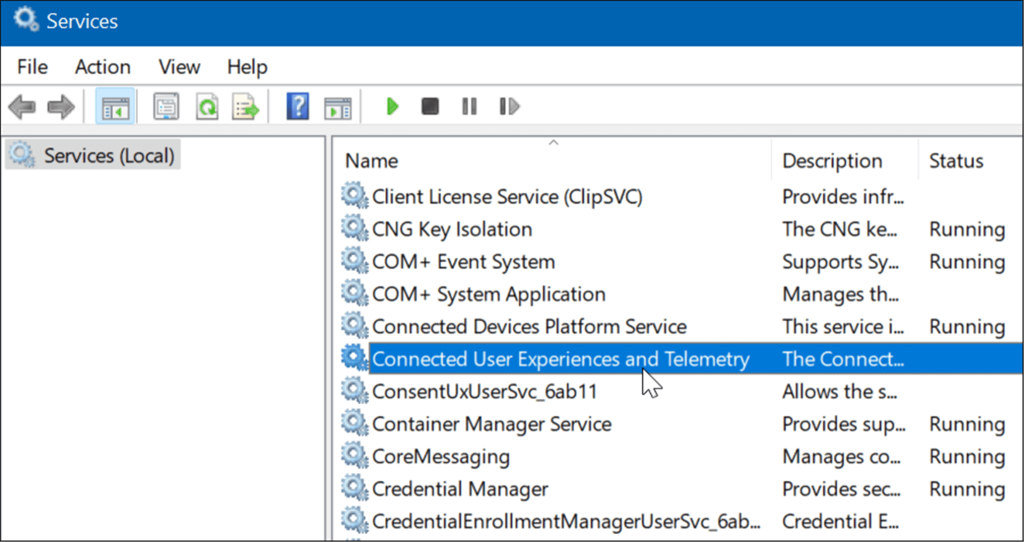
- На вкладке « Общие » установите для параметра «Тип запуска» значение « Отключено » и нажмите « Применить » .
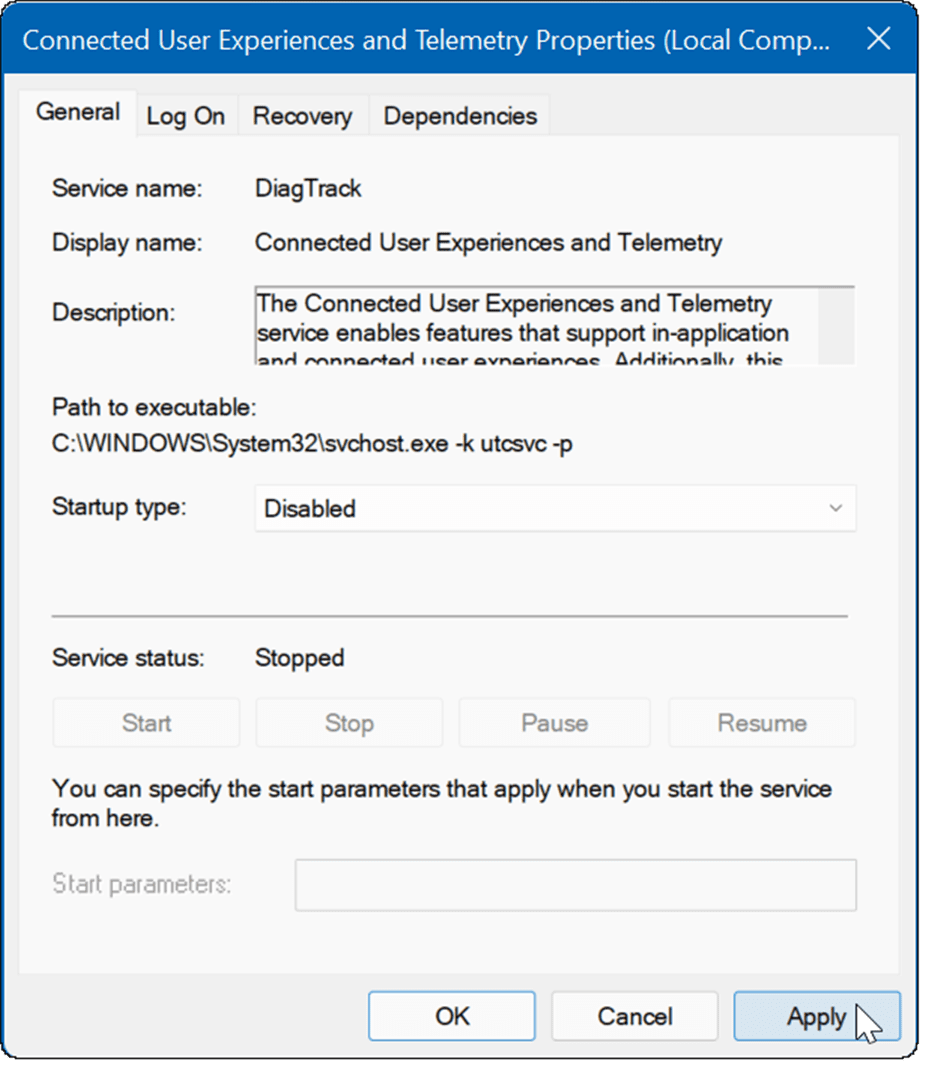
- Теперь перейдите на вкладку « Восстановление », установите для всех трех параметров сбоя значение «Не предпринимать никаких действий » и нажмите « ОК » .
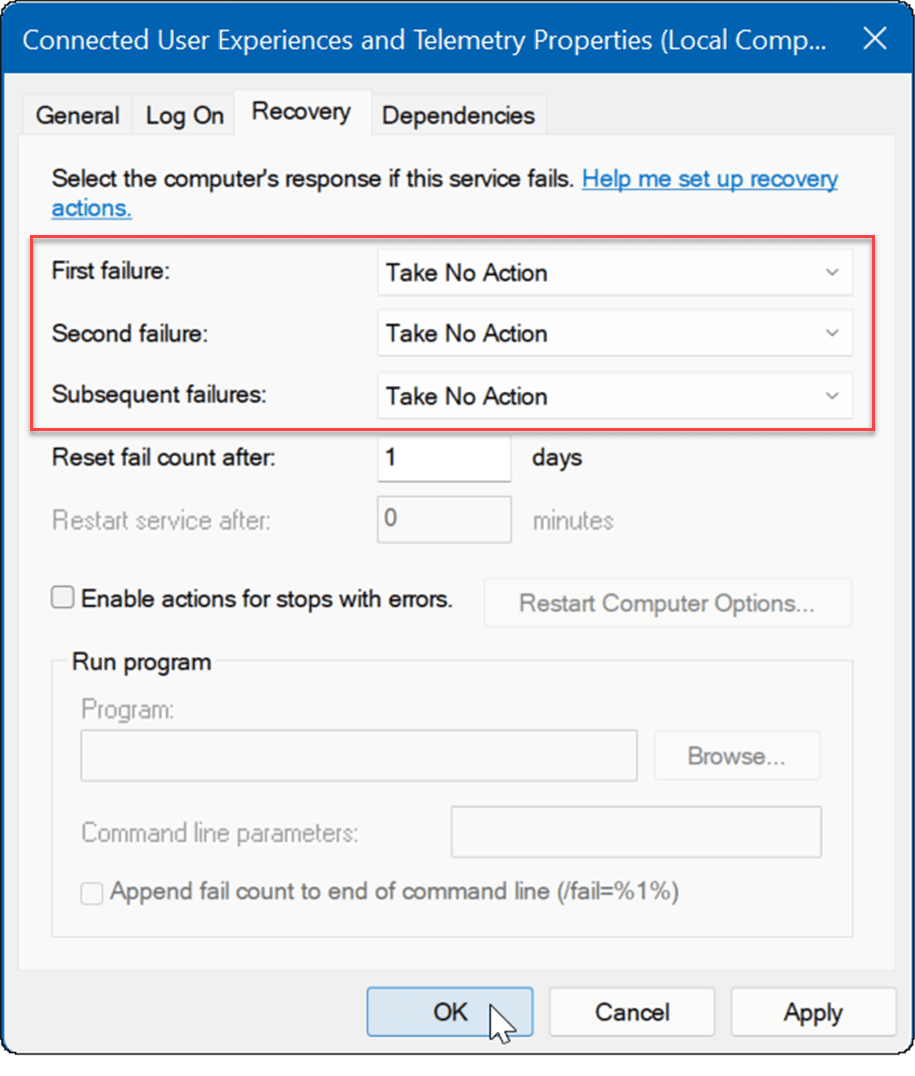
Служба теперь отключена, и вам не нужно беспокоиться о том, что она снова запустится при перезагрузке компьютера.
Проверить на вредоносное ПО
Еще одно важное и, возможно, первое, что нужно проверить, — это вирусы или другие вредоносные программы. Безопасность Windows (ранее Защитник Windows) встроена и сканирует вашу систему на наличие вредоносных программ в режиме реального времени. Однако он может не уловить все.
Вы можете запустить проверку на вирусы вручную, выполнив следующие действия:
- Щелкните Пуск или нажмите клавишу Windows , введите безопасность Windows и выберите верхний результат.
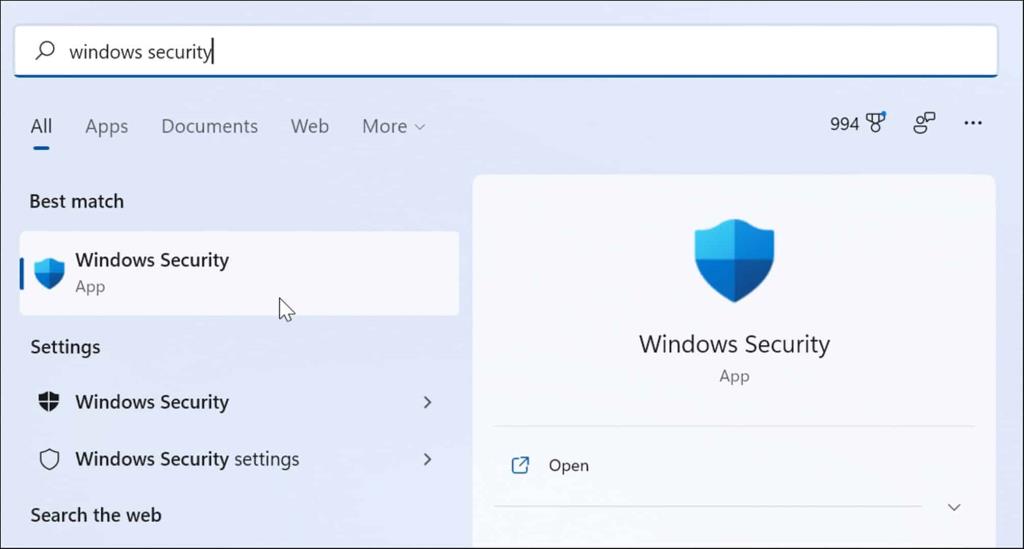
- Выберите слева Защита от вирусов и угроз и нажмите кнопку Быстрое сканирование .
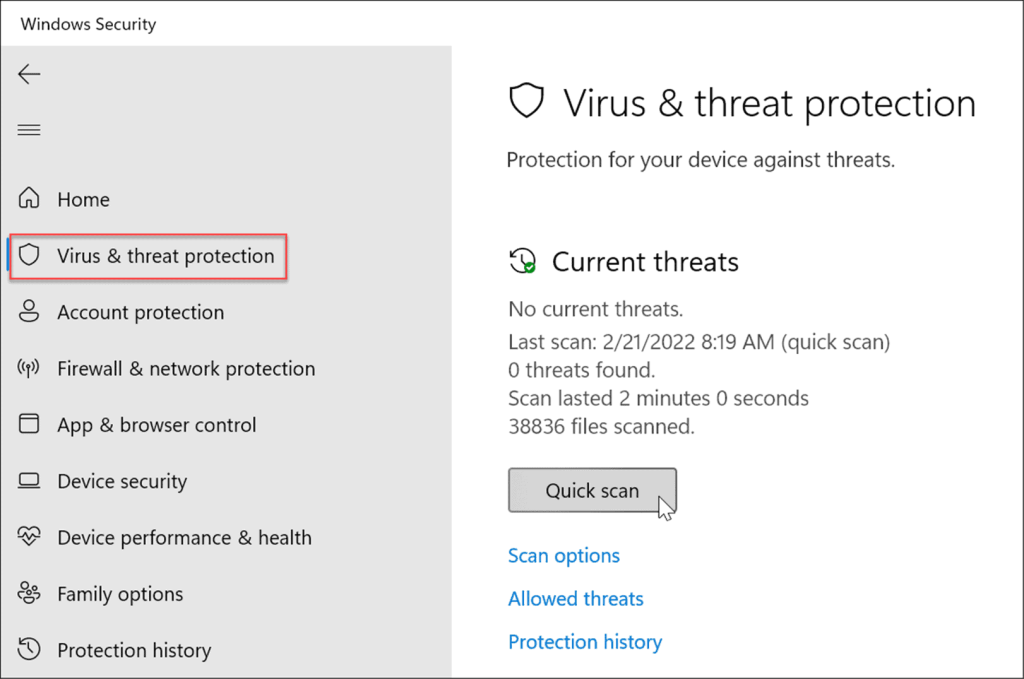
- Если ничего не обнаружено и вы по-прежнему используете 100% дискового пространства, попробуйте выполнить более глубокое сканирование. Для этого щелкните ссылку Параметры сканирования и выберите Полное сканирование или Автономное сканирование Microsoft Defender .
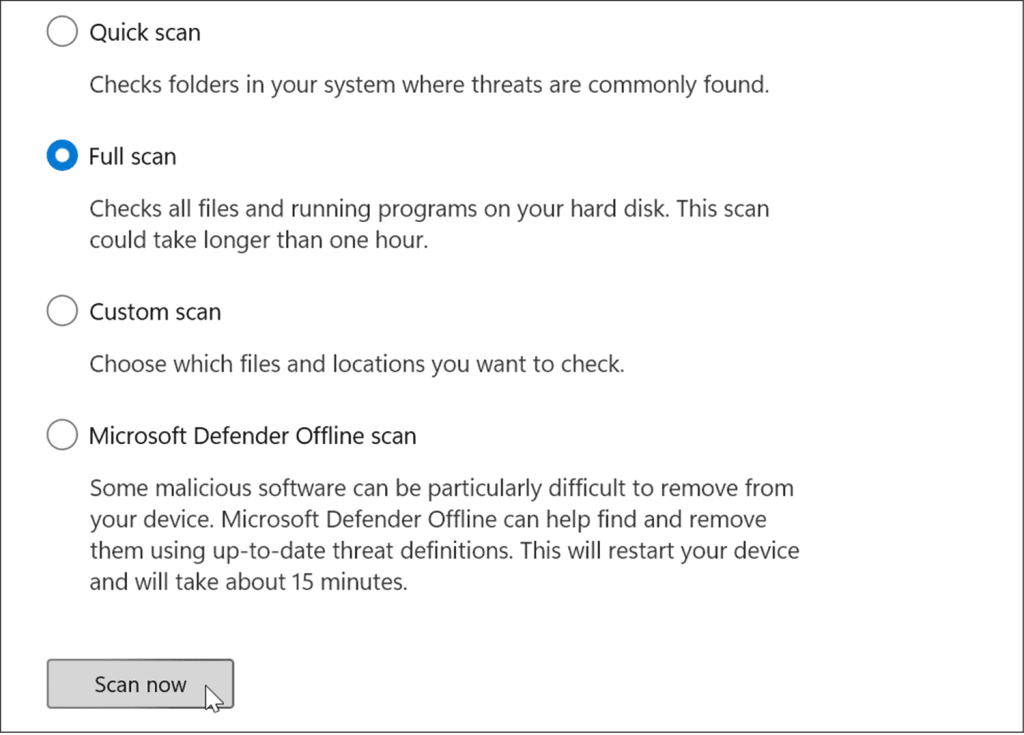
Более глубокое сканирование занимает больше времени, но оно того стоит, если ваша система заражена упрямым вредоносным ПО. Автономное сканирование потребует перезагрузки, поэтому перед началом обязательно закройте все открытые файлы.
Кроме того, важно получить второе мнение. Например, запустите сканирование с помощью надежного и бесплатного приложения для обеспечения безопасности, такого как Avast или AVG AntiVirus , если вы не уверены в каком-либо файле, который открываете.
Запустите сканирование SFC и DISM
Отсутствующие или поврежденные файлы в Windows могут вызвать высокую нагрузку на диск, поскольку ваш компьютер пытается компенсировать это. К счастью, в Windows есть несколько встроенных инструментов, которые помогут вам сканировать плохие файлы и заменять их хорошими.
Чтобы запустить эти инструменты, сделайте следующее:
- Щелкните правой кнопкой мыши кнопку « Пуск » и выберите в меню Терминал Windows (Администратор) .
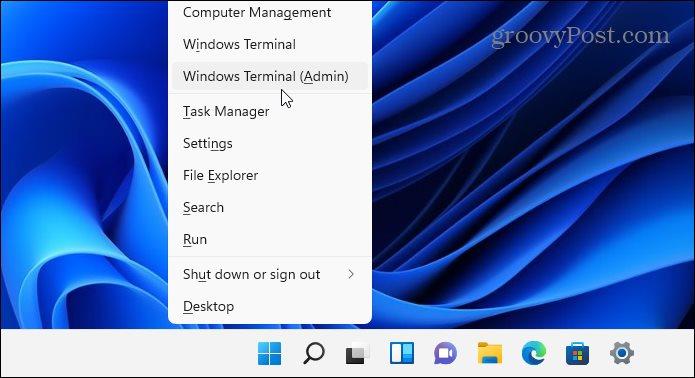
- Введите в терминал следующую команду и нажмите Enter :
DISM/Онлайн/Cleanup-Image/RestoreHealth
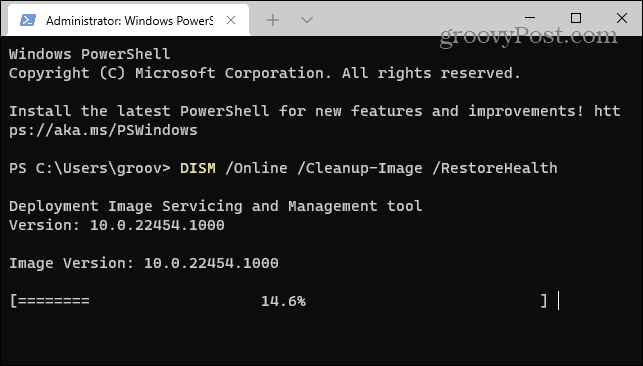
- После завершения команды DISM выполните следующую команду и нажмите Enter :
sfc/scannow
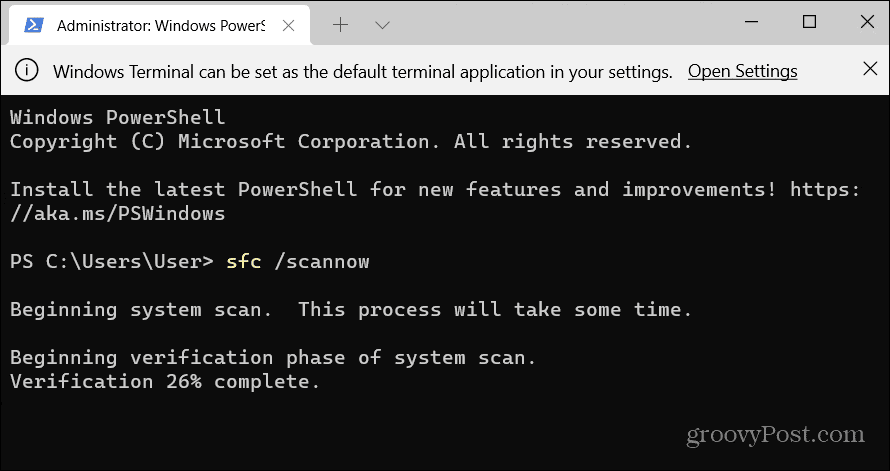
Проверьте жесткий диск на наличие ошибок
Еще одна вещь, которую вы можете сделать, чтобы исправить 100-процентное использование диска в Windows 11, — это проверить диск на наличие ошибок.
Вы можете проверить диск на наличие ошибок, выполнив следующие действия:
- Откройте меню « Пуск » и введите powershell .
- Наведите указатель мыши на верхний результат, затем выберите « Запуск от имени администратора» .
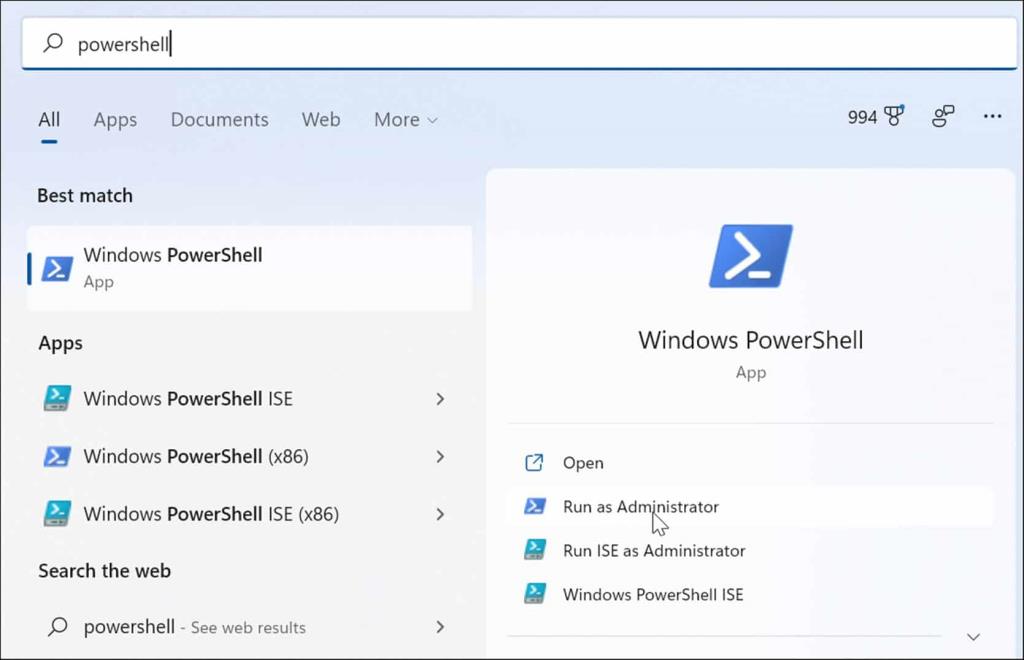
- Когда терминал откроется, выполните следующую команду и нажмите Enter.
Чкдск / р / ф
- Вам будет предложено запланировать сканирование при следующей перезагрузке компьютера — введите Y и нажмите Enter .
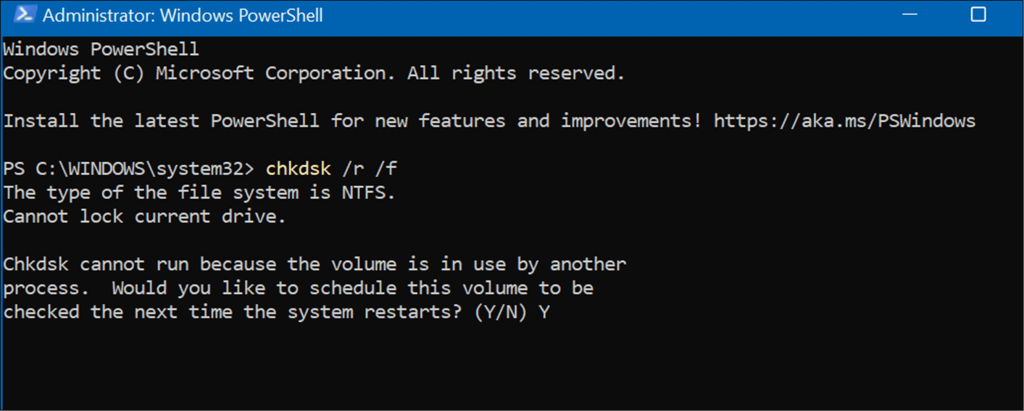
Лучшее использование диска в Windows 11
Если вы видите 100-процентное использование диска в Windows 11, один из приведенных выше вариантов должен решить проблему. Если вы еще не используете Windows 11, вы можете решить проблему в Windows 10 .
В Windows 11 есть и другие встроенные инструменты для ваших дисков, такие как рекомендации по очистке . Вы также можете настроить функцию Storage Sense, чтобы обеспечить оптимальную работу накопителя.
Вы можете выполнять другие действия для управления дисковым пространством, например автоматически очищать корзину . Вы также можете упростить управление несколькими дисками, изменив букву диска .

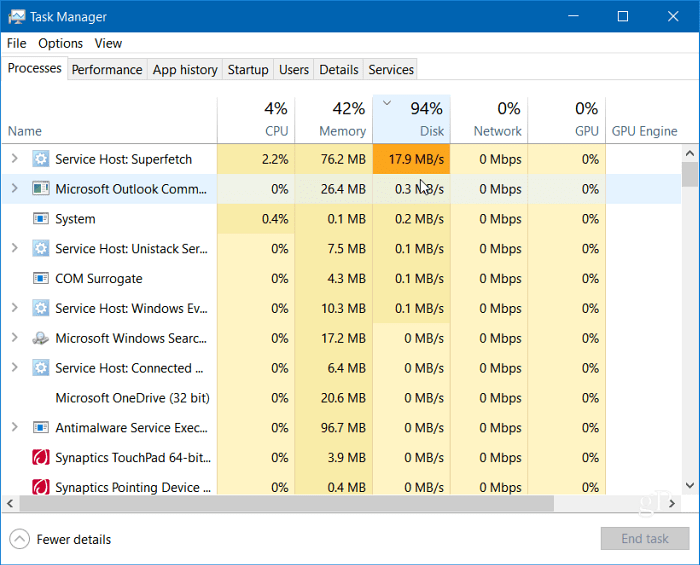
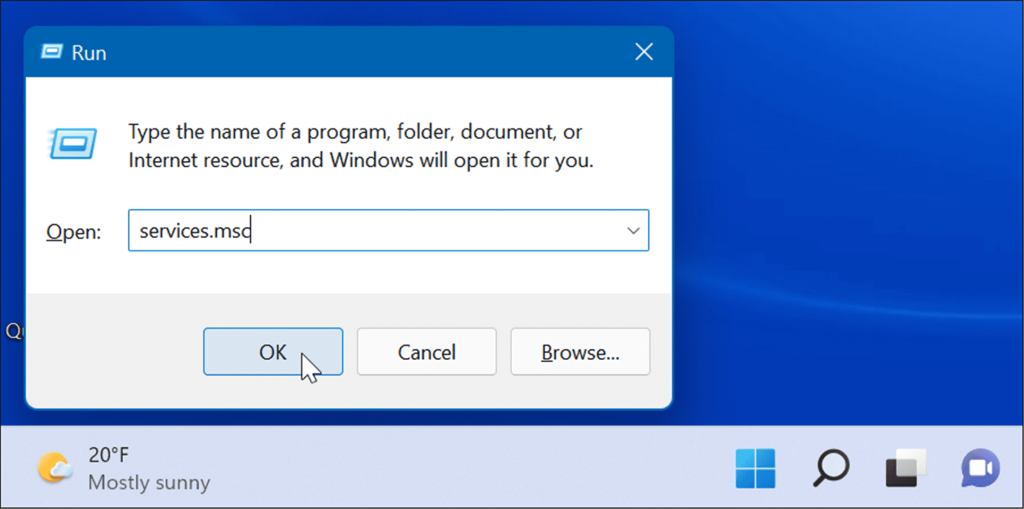
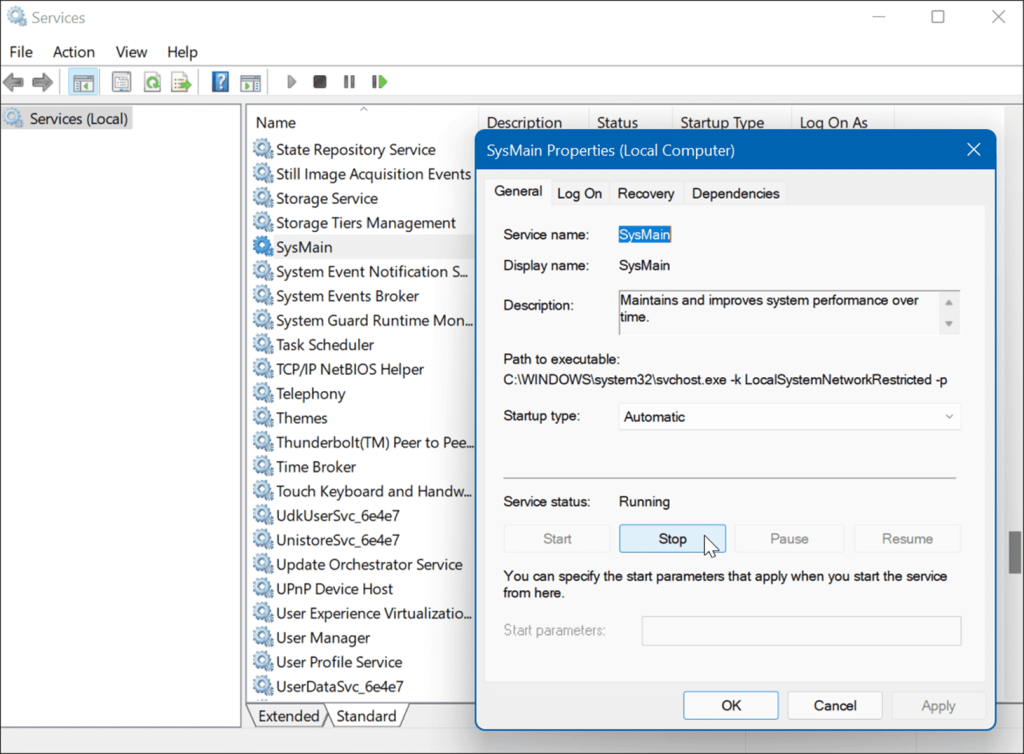

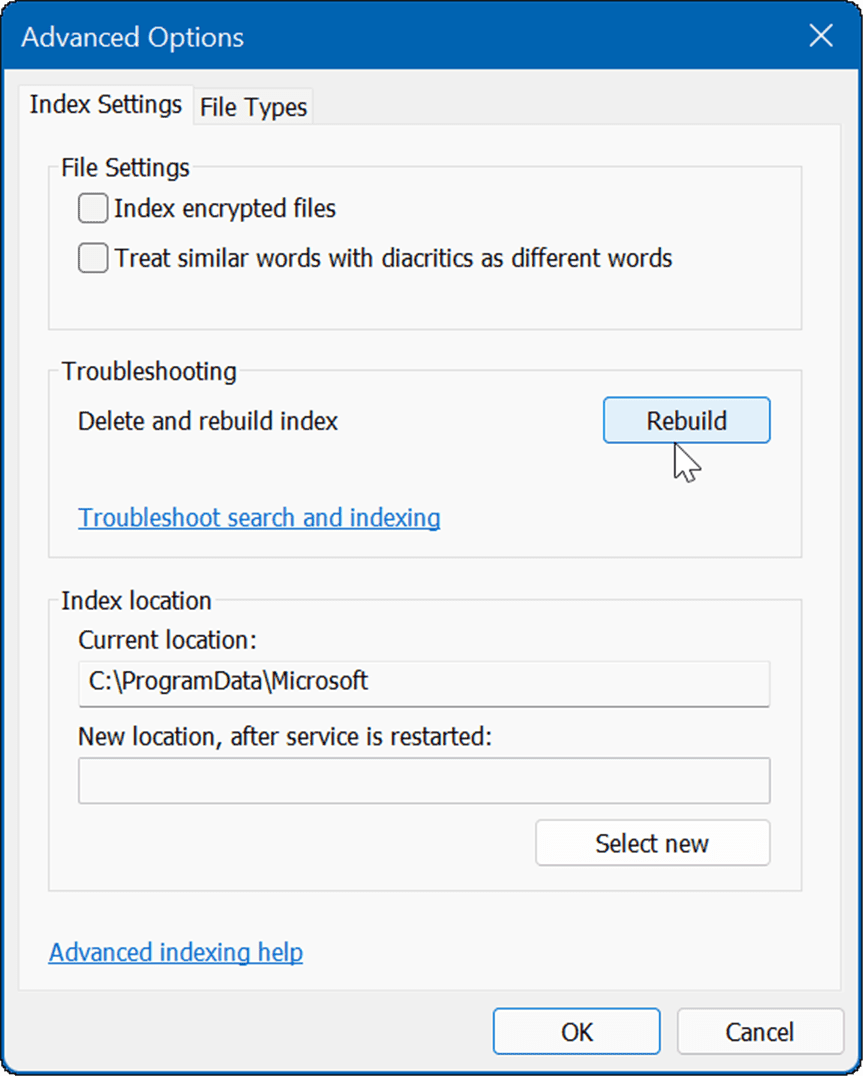
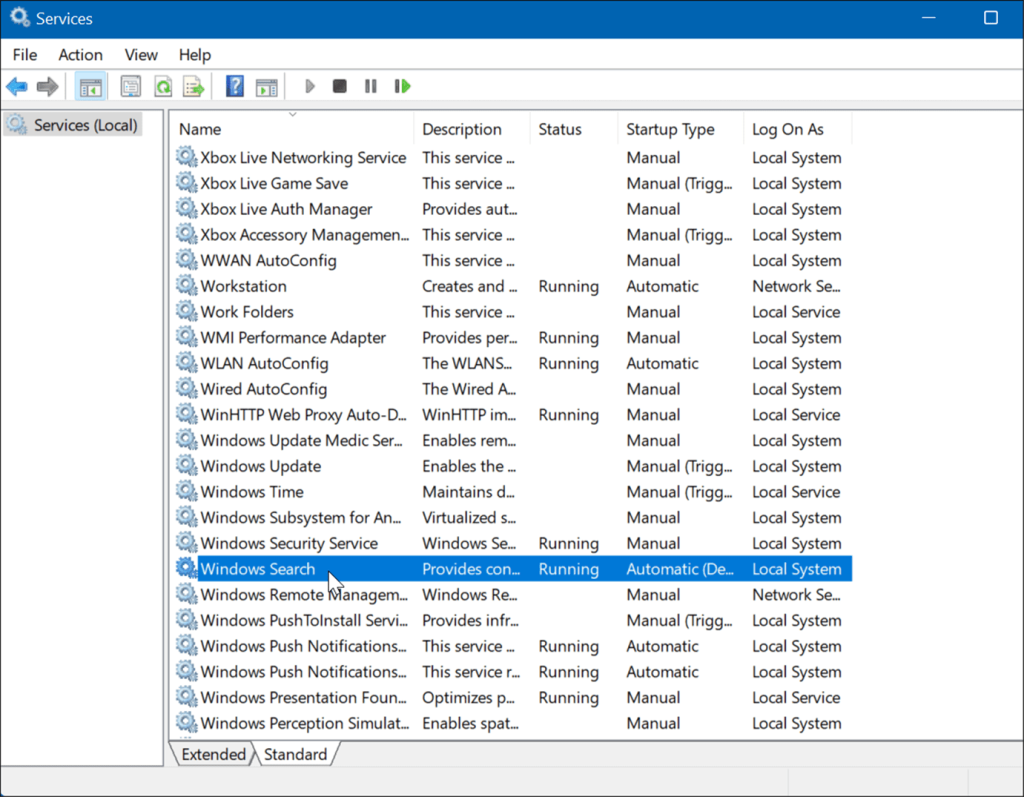
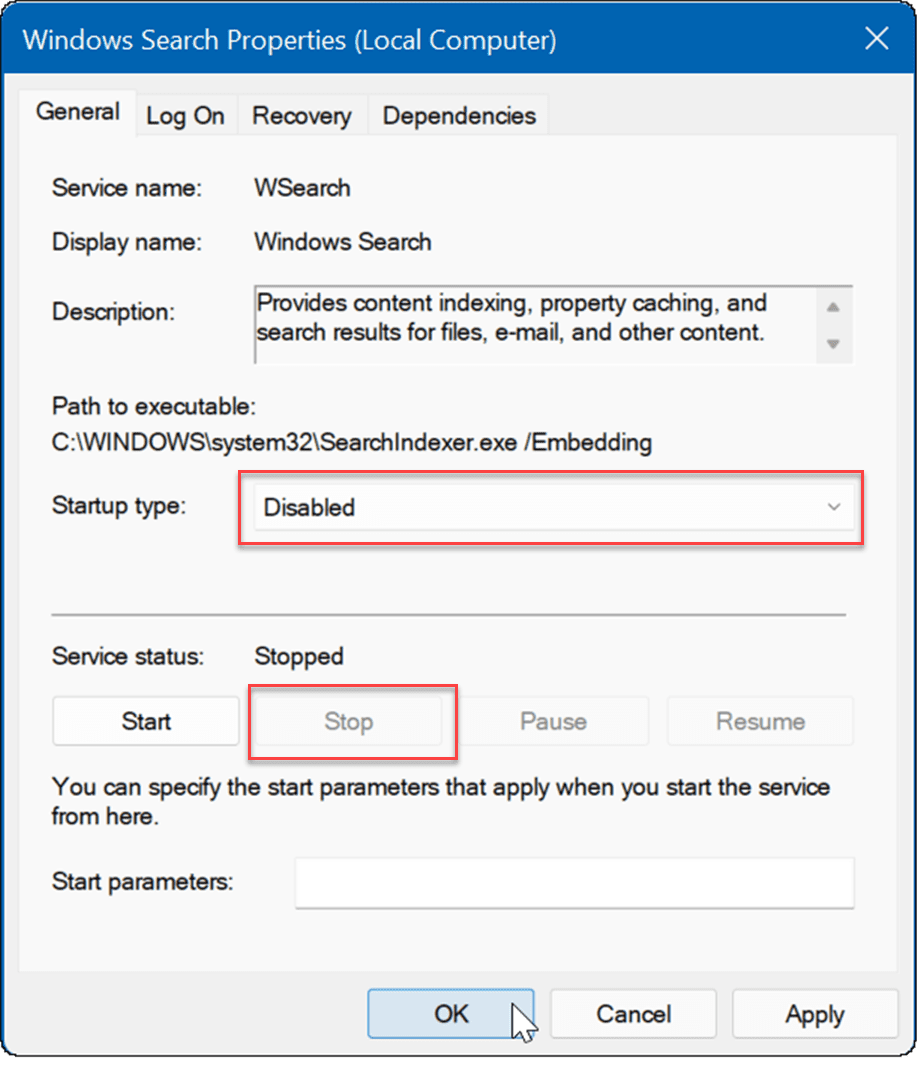
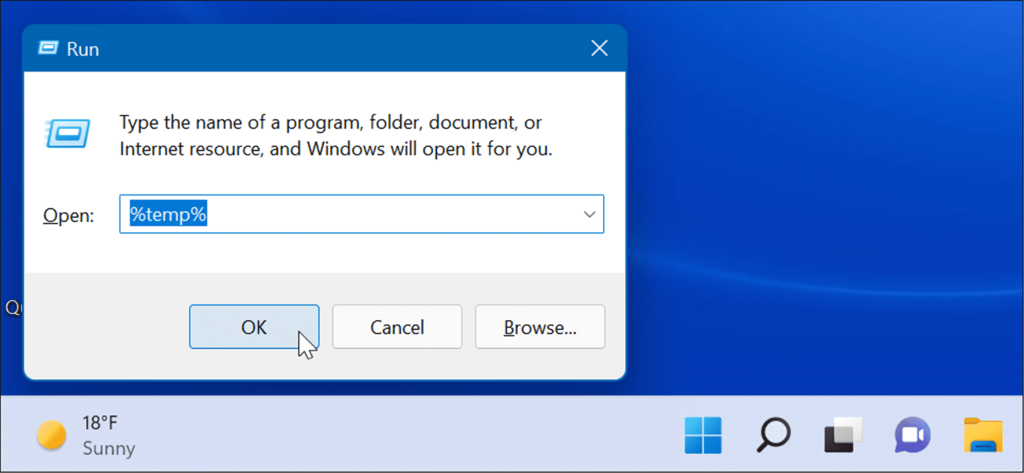
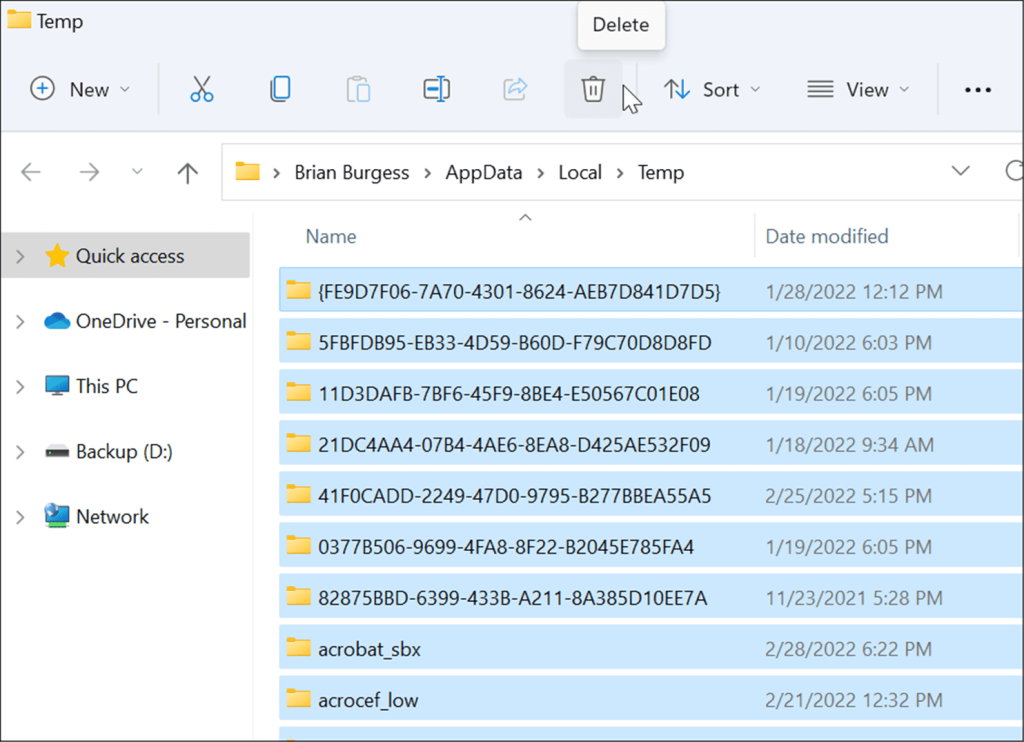
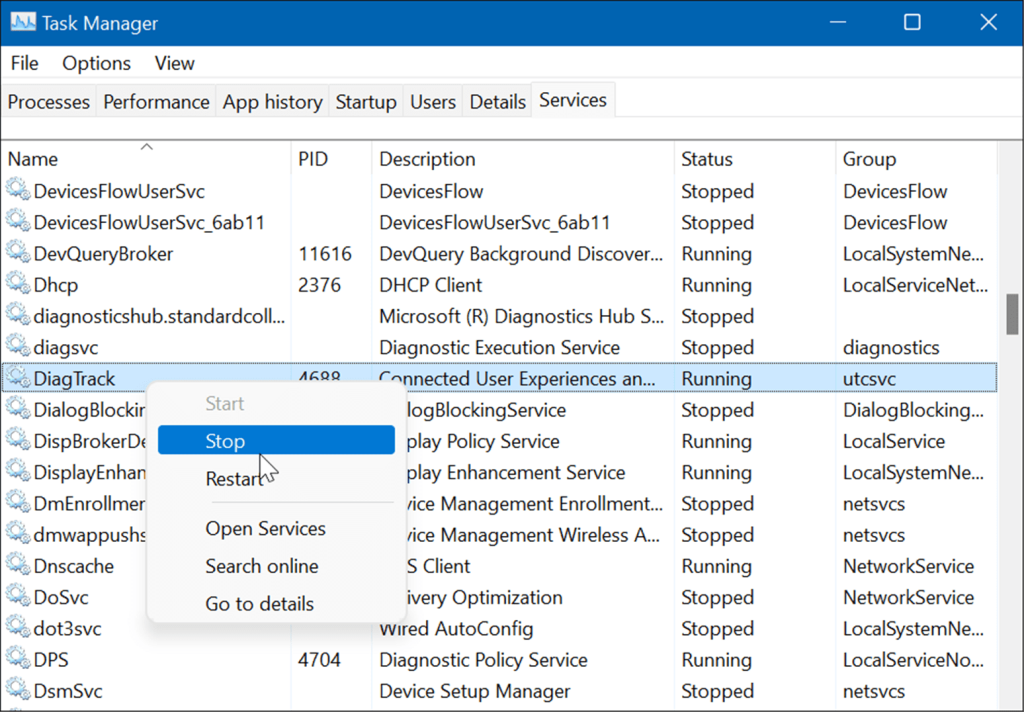
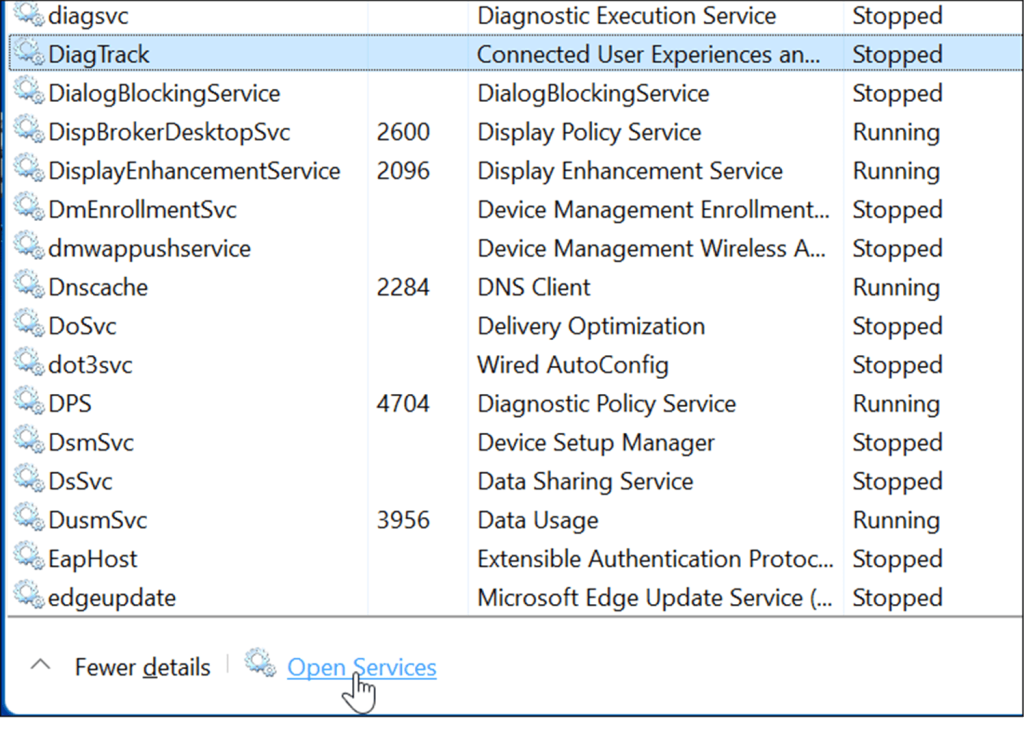
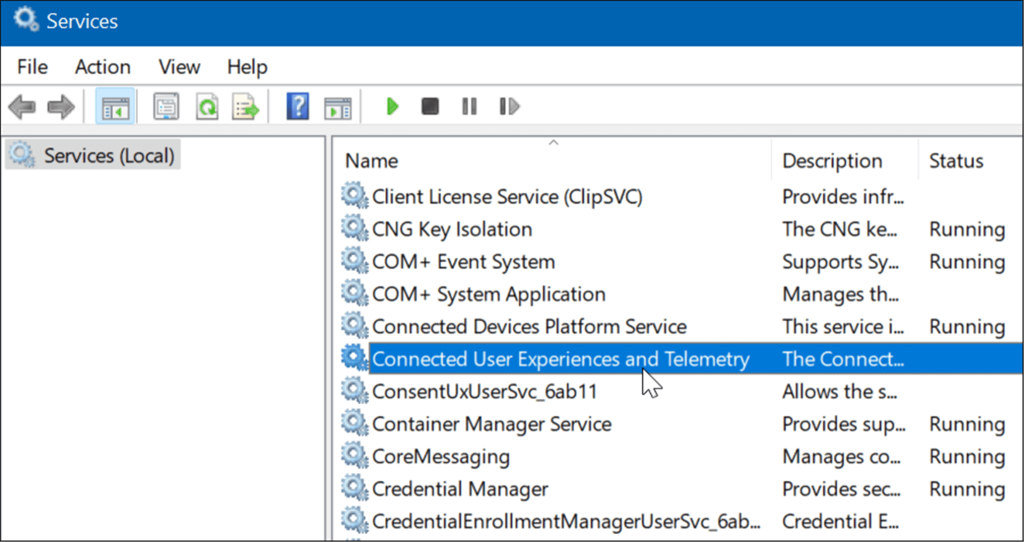
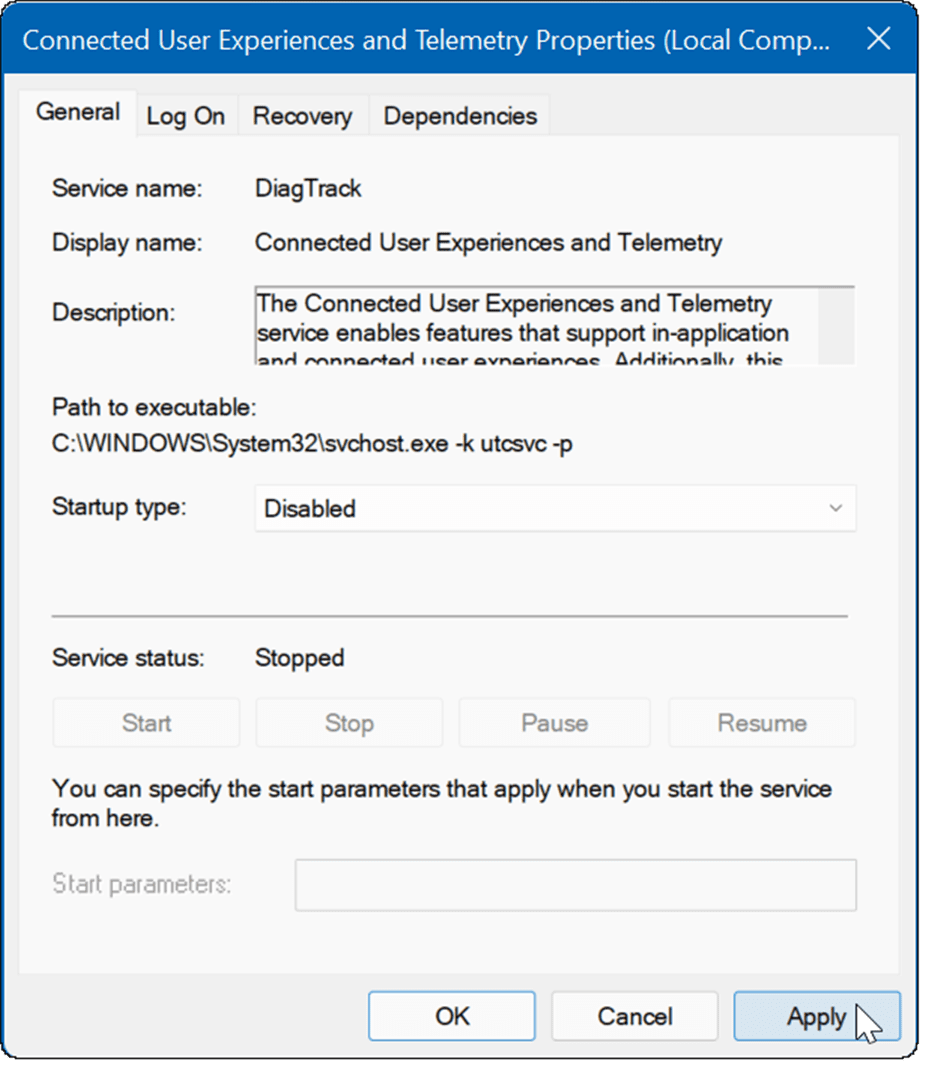
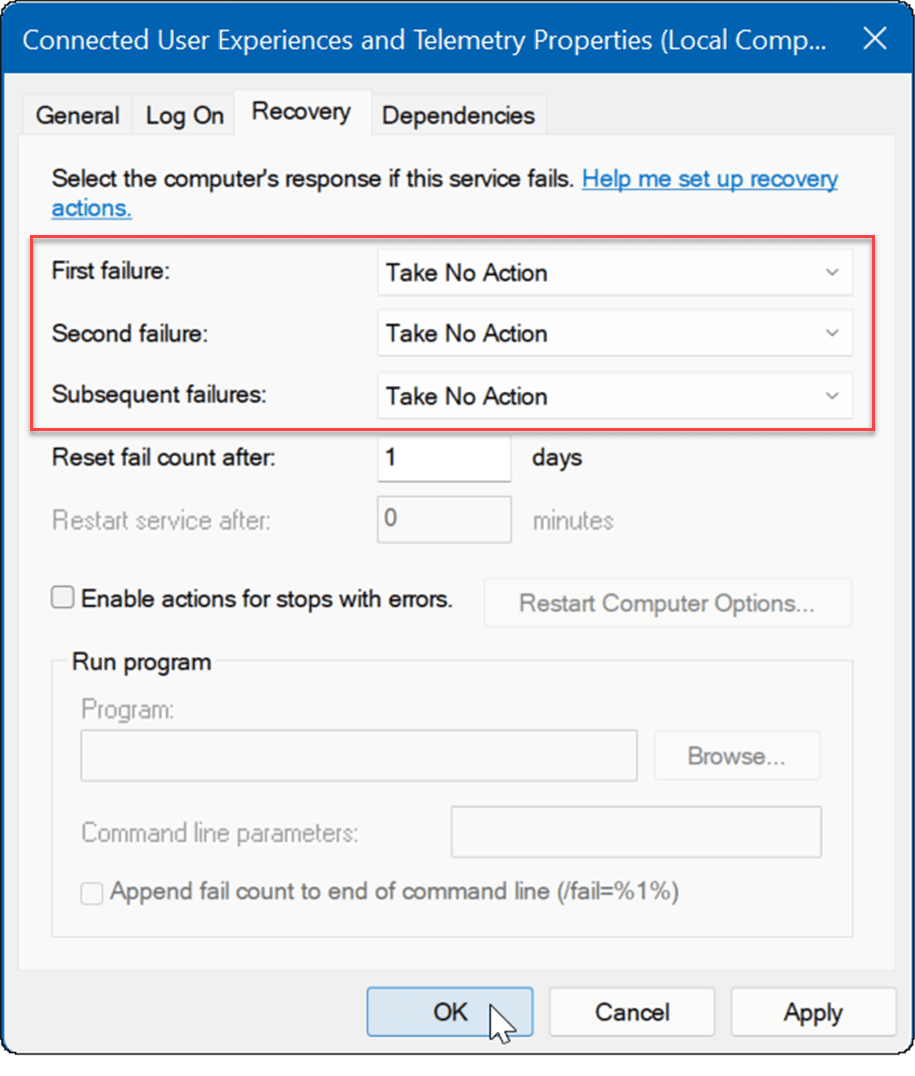
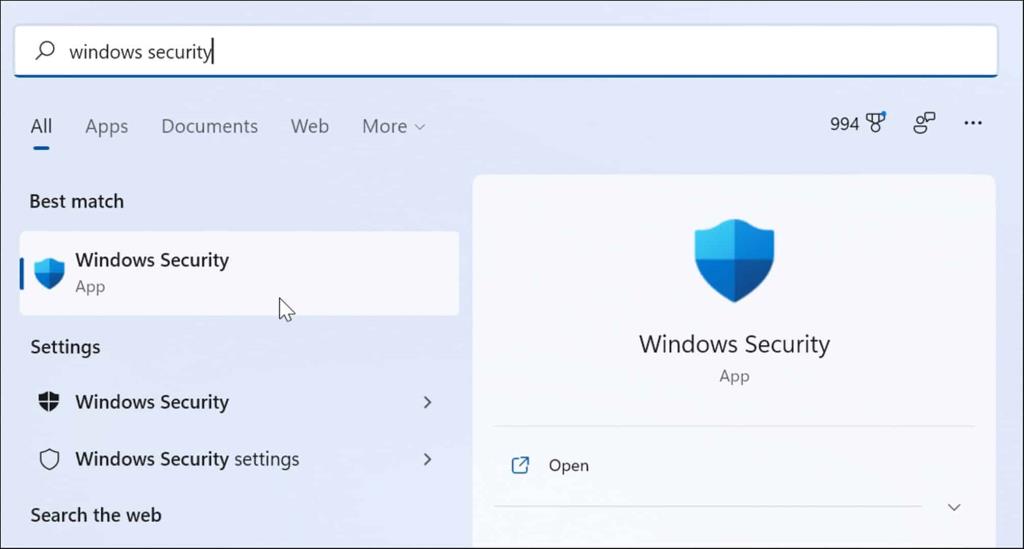
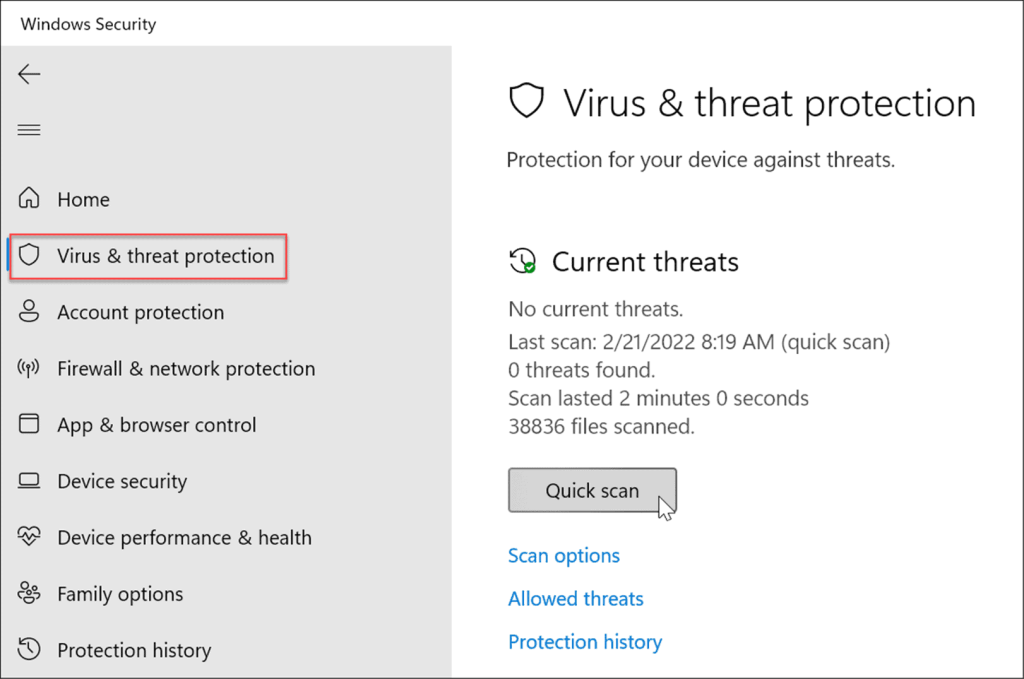
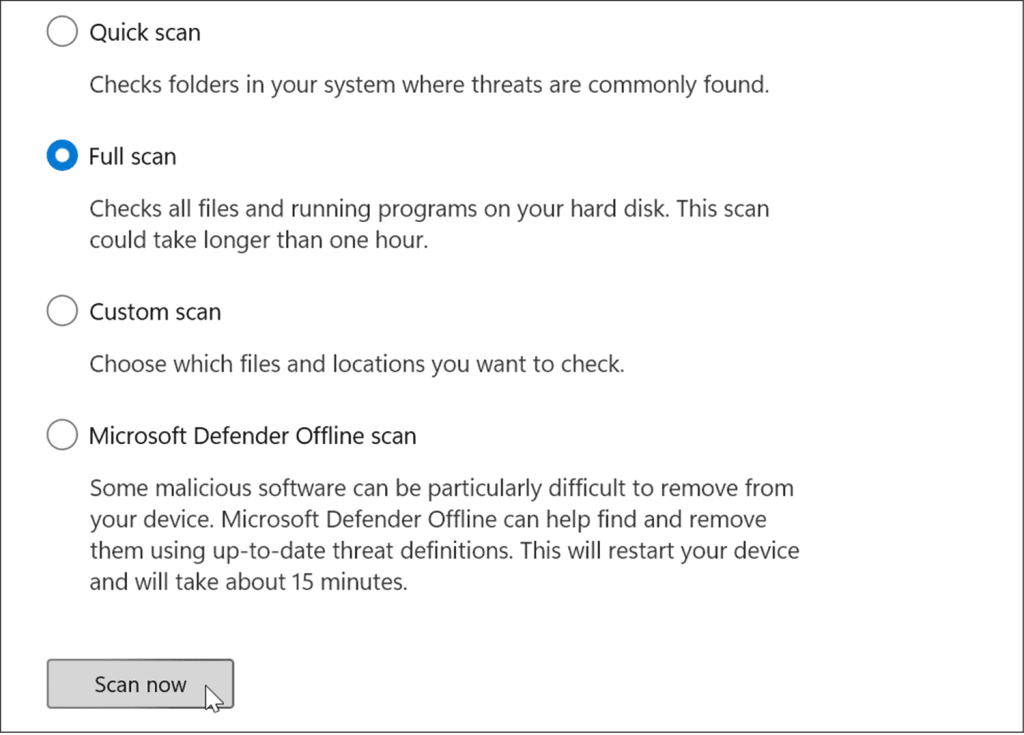
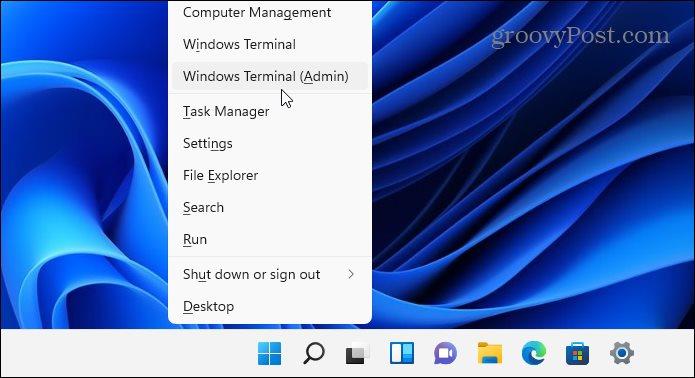
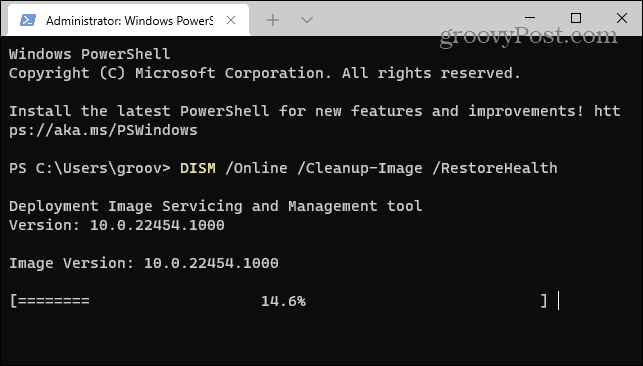
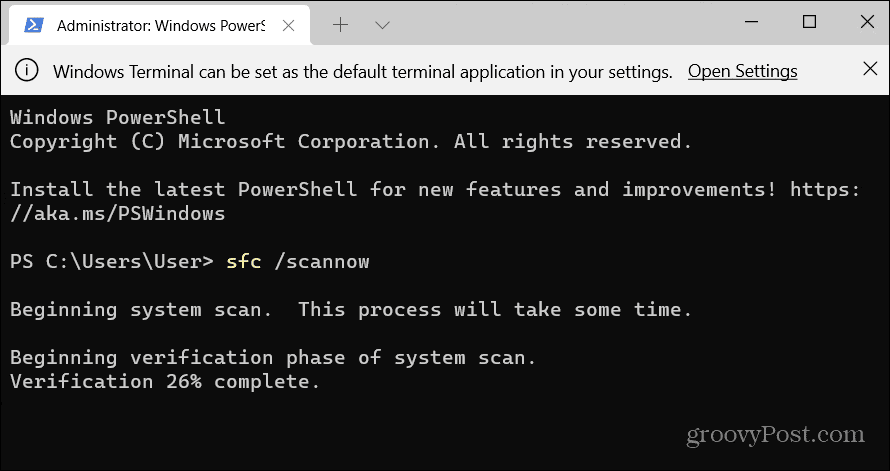
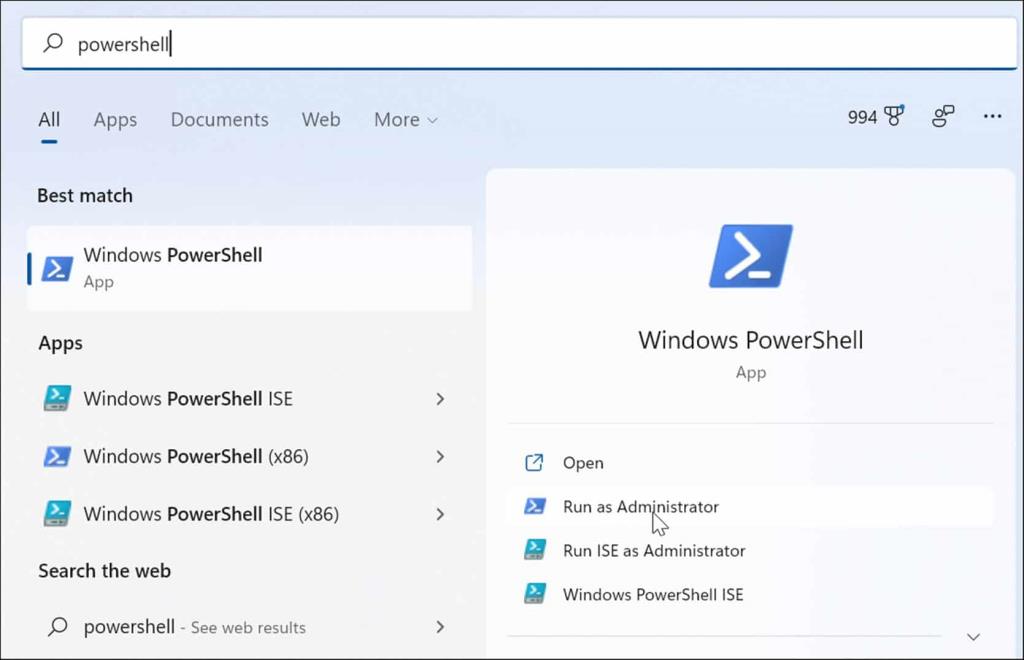
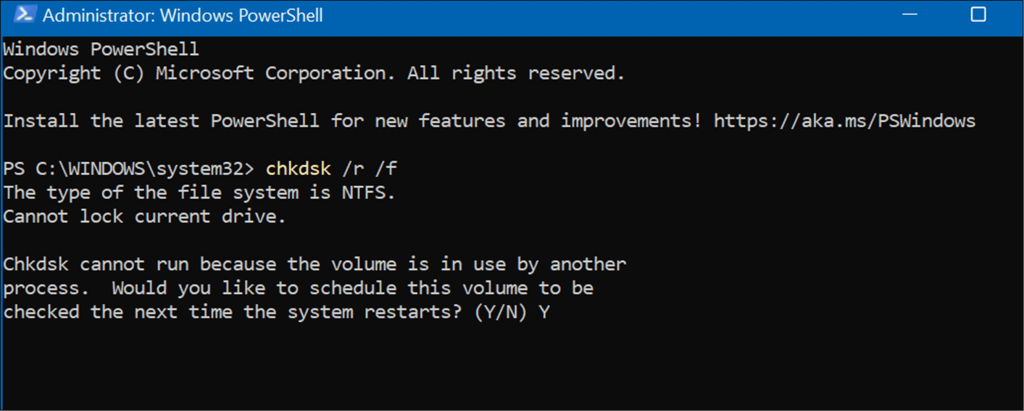

![Как решить проблему «Sims 4 Сим не спит»? [ПРОВЕРЕННЫЕ СПОСОБЫ] Как решить проблему «Sims 4 Сим не спит»? [ПРОВЕРЕННЫЕ СПОСОБЫ]](https://luckytemplates.com/resources1/images2/image-6501-0408151119374.png)


![Исправить Dungeon Siege 2 без указателя мыши [ПРОВЕРЕННЫЕ СПОСОБЫ] Исправить Dungeon Siege 2 без указателя мыши [ПРОВЕРЕННЫЕ СПОСОБЫ]](https://luckytemplates.com/resources1/images2/image-5004-0408151143369.png)

![Ваш компьютер или сеть могут отправлять автоматические запросы [ИСПРАВЛЕНО] Ваш компьютер или сеть могут отправлять автоматические запросы [ИСПРАВЛЕНО]](https://luckytemplates.com/resources1/images2/image-1491-0408150724646.png)
